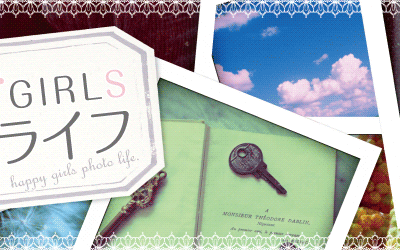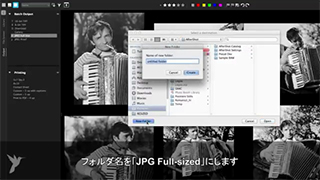3/17は、聖パトリックの祝日だそうです。 アイルランドにキリスト教を広めた聖人聖パトリックの命日で緑色の物を身につけて祝う日なんだそうです。
このフリーのフォトフレームを使えば、あなたの画像にアイルランドの魅力を加えることができます。PaintShop Pro で使える .pspimage ファイルと、他の写真・グラフィックソフトで使える透過 .png ファイルが入っています。
ディスカバリーセンターストアで発売されている St. Patrick’s frame collection にフルコレクションがあります。
フォトフレームの使い方
新しいフォトフレームの使用は非常に簡単です。ダウンロードには、PaintShop Pro フレーム (.pspframe) と透明 PNG の 2 種類のファイルが含まれています。以下に、両方のファイルタイプの使い方を説明します。
PaintShop Pro で .pspframes を使用する
.pspframeファイルをダウンロードした後は、適切な場所に保存する習慣をつけると便利です。そうすれば、ピクチャフレームダイアログボックスのギャラリーに表示されます。以下の場所を参照して、ダウンロードしたフレームファイルを貼り付けてください。
C:Users\%ユーザフォルダー%\Documents\Corel PaintShop Pro\%バージョン%\ピクチャ フレーム
※注 %ユーザフォルダー%は利用しているユーザー固有のフォルダ名。%バージョン%はお使いの PaintShop Pro バージョン (17, 2020, 2021 など)が入ります。
フレームが正しい位置にあることを確認したい場合は、[画像] > [ピクチャフレーム]に移動し、左上隅にあるドロップダウンリストをクリックすれば、フレームがギャラリーに見つかるはずです。
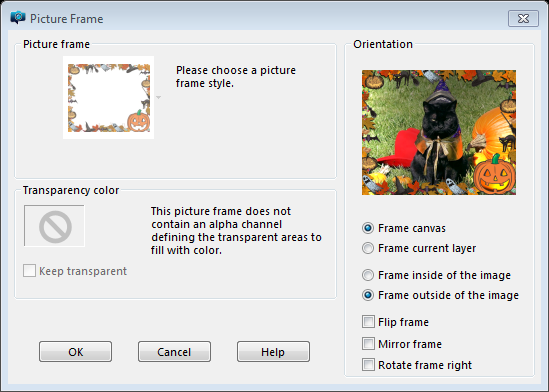
これで、新しいPaintShop Proフォトフレームを使用するためのすべての設定が完了しました。右側のオプションを使用して、フレームの内側または外側の画像配置、反転・回転などお好みの設定にします。
透過PNGフレームの使用
PaintShop Pro のユーザーでない場合は、PaintShop Pro のフレームの代わりに PNG ファイルを使用することをお勧めします。これらのフレームは、透明度やレイヤーをサポートしているグラフィックデザインや写真編集ソフトで使用できます。
使用するフレームと写真を開くだけです。フレームを選択し、コピーして写真に貼り付けます。フレームが一番上のレイヤーにあり、その下に写真があることを確認してください。適切に収まるようにフレームや写真のサイズを変更する必要があるかもしれません。
一度の購入で全てが永久に手に入るプロのツール

無料30日間トライアル実施中
個人はコチラから
法人はコチラから